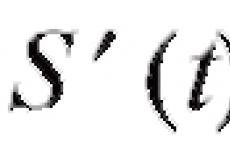Как удалить учетную запись в skype полностью. Как удалить "Скайп" (аккаунт), если нет желания им пользоваться. Удаление с сервера
Необходимость удаления учетной записи Скайп может возникнуть в разных ситуациях. Например, вы перестали пользоваться текущей учетной записью, сменив ее на новую. Или просто хотите удалить все упоминания о себе в Skype. Читайте далее и вы узнаете, как удалить профиль в Скайпе.
Существует несколько способов удаления учетной записи Skype. Самым простым является очистка всей информации в профиле. Но в этом случае профиль все же останется, хоть и будет пустым.
Более трудным, но зато эффективным способом является удаление учетной записи через сайт Microsoft. Этот способ поможет в том случае, если вы используете профиль Майкрософт для входа в Скайп. Начнем с простого варианта.
Запустите программу Скайп.

Теперь вам нужно перейти на экран редактирования данных профиля. Для этого кликните по иконке в верхнем левом углу окна программы.

Теперь вам необходимо очистить все данные в профиле. Для этого выделяйте каждую строку (имя, телефон и т.п.) и очищайте ее содержимое. Если очистить содержимое не получается, то вводите случайный набор данных (цифр и букв).

Теперь вам нужно удалить все контакты. Для этого кликайте правой клавишей мыши по каждому контакту и выбирайте пункт «Удалить из списка контактов».

После этого разлогиньтесь из учетной записи. Для этого выберите пункты меню Skype>Выход из уч. записи.

Если вы хотите, чтобы данные об учетной записи были стерты и с вашего компьютера (Skype сохраняет данные для быстрого входа), то необходимо удалить папку, связанную с вашим профилем. Эта папка находится по следующему пути:
C:\Users\Валерий\AppData\Roaming\Skype

Она имеет такое же название, как и ваш логин Скайпа. Удалите эту папку, чтобы стереть информацию о профиле с компьютера.
Это все, что можно сделать, если вы заходите в аккаунт не через учетную запись Microsoft.
Теперь перейдем к полному удалению профиля.
Как полностью удалить аккаунт скайп
Итак, как можно удалить страницу в Скайпе навсегда.
Во-первых, у вас должна быть учетная запись Microsoft, с которой вы входите в Скайп. Пройдите на по закрытию учетной записи Skype. Здесь находится ссылка, перейдя по которой можно полностью удалить учетную запись.


Введите пароль и зайдите в профиль.
Теперь нужно ввести связанный с профилем email, на который будет выслан код для перехода на форму удаления профиля Skype. Введите email и нажмите кнопку «Отправить код».

Код будет выслан на ваш почтовый ящик. Проверьте его. Там должно быть письмо с кодом.

Введите полученный код на форме и нажмите кнопку отправления.

Откроется форма подтверждения удаления аккаунта Microsoft. Внимательно прочтите инструкцию. Если вы уверены, что хотите удалить аккаунт, то нажмите кнопку далее.

На следующей странице отметьте все пункты, подтвердив, что вы согласны с тем, что в них написано. Выберите причину удаления и нажмите кнопку «Пометить для закрытия».

Теперь осталось только подождать, пока сотрудники Microsoft рассмотрят вашу заявку и удалят учетную запись.
Вот такими способами можно избавиться от учетной записи Skype, если в ней больше нет необходимости.
Skype - популярная программа для общения в сети (переписка, видеоконференции, интернет-телефония). Одна из самых распространённых пользовательских задач в сети этого сервиса - полное удаление учётной записи (по причине отказа от услуг Skype или же в целях смены логина).
Стоит отметить, что специальной кнопки, опции либо другого программного механизма, при помощи которых можно было бы удалить аккаунт в Скайпе, не существует. Тем не менее, убрать свой профиль с данного сервиса возможно.
Проведение процедуры, убирающей аккаунт, состоит из двух этапов.
Важно! Многие пользователи, не знающие, как удалить логин в Скайпе, пытаются отыскать «хитрые» программы и сервисы-онлайн для удаления аккаунта. Этого делать не стоит по причине большого риска нарушения конфиденциальности.
Этап №1: удаление личных данных
1. Зайдите в Skype под своим логином и паролем.
2. В горизонтальном меню программы откройте первый раздел (Skype).
Совет! Также вы можете активировать эту опцию посредством нажатия комбинации клавиш «Ctrl+I».
4. В панеле настроек, под именем учётной записи, кликните «Управление». (В браузере откроется страница вашего профиля).

5. Вверху интерфейса, рядом с кнопкой «Выйти», кликните своё имя (вы его указывали, когда регистрировали аккаунт).

6. Прокрутите веб-страницу вниз. В разделе нижнего меню «Параметры и настройки» откройте «Редактировать личные данные».
7. В блоке «Личные данные» активируйте функцию «Изменить».

8. Измените/удалите сведения о себе в соответствующих полях формы:
- Имя/Фамилия - замените произвольным набором символов. Просто удалить их не получится, так как система коммуникатора требует в обязательном порядке внести эти данные в аккаунт.
- Дата рождения - также поменяйте (укажите, например, дату рождения 1902 год).
- Город/регион - удалите.
- Обо мне - оставьте это поле пустым.
9. Нажмите вверху или внизу страницы кнопку «Сохранить», для того чтобы изменения, сделанные в профиле, вступили в силу.
Совет! В графе «О себе», если это необходимо, оставьте статус-сообщение для своих собеседников, о том, что вы навсегда удаляете аккаунт или заводите другой (укажите его). Это краткое разъяснение поможет избежать недоразумений и быстро восстановить контакты в новом профиле.
Этап №2: удаление логина из справочника
После удаления истинных личных сведений в учётной записи, также необходимо убрать логин из справочника Skype. В противном случае, логин можно будет найти через внутреннюю поисковую систему.
1. Откройте в браузере страницу support.skype.com (помощь в использовании…).
2. В графу поиска по сайту введите запрос «удалить скайп».

4. Прокрутите инструкцию вниз и в тексте (после пятого пункта) нажмите фразу «служба поддержки Skype» (она выделена синим цветом).
Важно! Русский язык в сервисе персональной технической помощи не поддерживается. Поэтому выберите English или другой язык и подключите программу/расширение переводчик (при необходимости).
5. Введите логин/пароль от аккаунта.
6. Нажмите «Продолжить» (кнопка расположена под ниспадающим меню выбора языка).

7. В списке тем сообщения выберите «Deleting an account». Кликните «Next».
8. Выберите «Text chat support» и следуйте инструкции удаления.
9. Активируйте опцию «Start chat».
10. Отправьте оператору на английском сообщение с просьбой удалить логин.
Совет! Если вы затрудняетесь выполнить пункт №10, попросите кого-нибудь из своих знакомых, кто достаточно хорошо владеет языком, помочь вам написать сообщение.
После выполнения всех этих действий ваш аккаунт в Skype через 3-30 дней будет полностью удалён. В списках контактов собеседников логин по-прежнему будет отображаться, но при этом он уже будет недоступен.
В мессенджере Skype отсутствует специальная опция для удаления учётной записи. То есть вы не сможете в один клик избавиться от неё. Есть, как минимум, два пути решения данной задачи. Рассмотрим их пошаговое выполнение в данной статье.
Способ №1: через техподдержку
Примечание. Удаление этим способом можно использовать, если регистрация в Skype осуществлялась через аккаунт Microsoft. Обратите внимание! По завершении процедуры будет полностью удалён не только ваш профиль Skype, но и идентификатор Микрософта со всеми прикреплёнными к нему данными. Если вы не хотите потерять доступ к другим сервисам компании (например, Xbox), имеет смысл задействовать Способ №2.
1. Чтобы удалить учётную запись, перейдите на сайт - skype.com.
2. Вверху справа клацните «Войти».

3. В выпавшем списке выберите «Моя учётная запись».

5. Перейдите в раздел «Помощь».

6. В поисковой строке сделайте запрос - удалить аккаунт. Нажмите «Enter».

7. Прокрутите текст инструкции немного вниз. Пройдите по ссылке «I’m ready… » (Я готов удалить аккаунт в Скайпе).

8. Укажите логин и пароль идентификатора Майкрософт (к которому привязан профиль Скайпа). Кликните «Вход».

10. Действуйте согласно инструкции сервиса, чтобы полностью удалить аккаунт.
Внимание! В течение двух месяцев после удаления учётную запись можно восстановить.

Способ №2: «заморозка»
1. Запустите мессенджер.
2. В горизонтальном меню откройте: Skype → Личные данные → Редактировать мои данные…


4. В браузере отроется страничка с настройками. Кликните на ней значок «стрелка влево».

5. В последней колонке нижнего меню (Параметры и настройки) клацните пункт «Редактировать личные данные».

6. В правой части анкеты нажмите «Изменить профиль».

7. Укажите в полях вымышленные данные (имя и фамилия, дата рождения и т.д.).

9. Выйдете из аккаунта. По истечению одно месяца с момента «заморозки» (изменения данных) он будет автоматически навсегда удалён сервисом.
Чтобы случайно не зайти в «замороженный» профиль в этот период времени, необходимо удалить логин в Скайпе:
1. Закройте окно мессенджера, выгрузите его из трея. Нажмите комбинацию клавиш - «Win + E».
2. В появившемся окне нажмите клавишу «Alt».
3. В дополнительной панели откройте: Сервис → Параметр папок.
4. Клацните «Вид».
5. В перечне «Дополнительные параметры» щелчком левой кнопки включите настройку «Показывать скрытые файлы… ».
6. Нажмите «Применить», «OK».

7. Перейдите в папку мессенджера:
С: → Пользователи → → AppData → Roaming → Skype.
8. Клацните правой кнопкой папку со старым логином (у ней такое же имя). Выберите «Удалить».
9. Очистите «Корзину» на рабочем столе.
Удобного пользования программой Skype!
Очень удобная программа, позволяющая связываться с людьми на большом расстоянии. Она поддерживает как отправку текстовых сообщений, так и совершение голосовых звонков. Для полноценного использования Скайпа необходима учетная запись, которая привязывается к электронной почте либо номеру мобильного телефона. Есть еще гостевой доступ, но он предоставляет только ограниченные возможности и имеет срок действия.
Некоторым пользователям становится интересно, как удалить Скайп аккаунт полностью. Есть масса причин для этого действия: необходимость отвязки телефона или ящика для повторной регистрации, бездействие аккаунта, отказ от общения в интернете и так далее. Сразу же обозначим, что задача не выполняется в одно действие и займет некоторое время. Но она не содержит в себе сложностей, с ней легко справится рядовой пользователь без познаний в компьютере.
Обращение в техническую поддержку
Полноценный способ удаления аккаунта скайпа только один - обращение в техническую поддержку. Только там могут произвести необходимые действия. Для начал нужно отключить все платные сервисы Skype и потратить средства на счету. Возвратить их обратно на банковскую карту или электронный кошелек невозможно. При удалении деньги на балансе пропадут. Учтите, что у сервисов Microsoft учетная запись единая. Соответственно, вы потеряете и доступ к ним.
Как только подготовка была завершена, можно приступать. Перейдите по ссылке . Это страница полного закрытия аккаунта. Там войдите в учетную запись и следуйте подсказкам. Через 30 дней она перестанет отображаться в поиске, а через два месяца - полностью удалится.
Ручной способ
Если вы хотите знать, как удалить учетную запись Skype вручную, то есть один способ. Сам аккаунт продолжит свое существование, но можно стереть все данные, контакты, переписки и сопутствующую информацию. Получится так, что учетная запись будет пустой, но активной.
Этот способ неполноценный, но тоже может кому-нибудь пригодиться. Для начала отредактируйте данные профиля в Skype. Там сделайте пустыми все строки, также удалите ваш аватар. Дату рождения убрать невозможно, поэтому просто поменяйте ее. Теперь удалите все контакты. Последний штрих - удаление всех переписок. Делается это в настройках программы, раздел «Безопасность», кнопка «Очистить историю».
С компьютера. Здесь существует несколько вариантов развития событий. Мы рассмотрим с вами все, что только можно. Давайте поскорее приступим к изучению темы.
Что за программа?
Но перед тем как удалить аккаунт в "Скайпе", давайте попробуем разобраться, что это вообще за программка такая. О чем сегодня будет идти речь? Начнем наше знакомство с темой.
"Скайп" - это специальное приложение, которое позволяет пользователям общаться друг с другом. Здесь имеется чат, голосовая связь и видео. Поэтому если у вас имеются веб-камера и микрофон, то вы с легкостью сможете увидеть и услышать собеседника. Правда, в последнее время некоторые задумываются, как удалить аккаунт в "Скайпе". Давайте поможем этим пользователям разобраться, что к чему.
Избавление от программы
Если вы задумались о том, как удалить "Скайп" (аккаунт), то лучше хорошенько подумайте, надо ли вам это? Если у вас нет желания общаться с людьми, то можно просто избавиться от самой программы. Кроме того, вы всегда можете завести себе новую электронную почту, а вместе с ней - новенькую страницу в "Скайпе".
Итак, для того чтобы избавить себя от программы, достаточно зайти в "Панель управления". Там выберите пункт "Установка и удаление программ". Теперь немного подождите. Когда перед вами появится список установленного контента, просто найдите Skype. После этого кликните по надписи правой кнопкой мыши, а затем выберите "Удалить". Все время нажимайте "Далее". Готово. Теперь вы знаете, как удалить "Скайп", аккаунт и все контакты при этом останутся в целости и сохранности.

Удаляем пользователей
Еще один вариант развития событий - когда вы хотите избавиться от надоедливого собеседника. Или же попросту от того, с кем давно не общаетесь. Так что давайте посмотрим, как удалить аккаунт в "Скайпе" в списке ваших друзей.
Для того чтобы осуществить задумку, вам потребуется авторизоваться в системе. Запустите программу, введите свой логин и пароль. После этого подождите, пока произойдет загрузка. В левой части окна вы увидите ваши контакты. Для того чтобы ответить, как удалить "Скайп" (аккаунт) другого пользователя из ваших контактов, найдите "кандидата" и кликните по строчке правой кнопкой мышки. Там вы увидите команду "Удалить из списка контактов". Нажмите на нее. Готово, вы справились с задачей.
Если вы стали жертвой
Бывают и такие случаи, когда профили взламывают хакеры. Тогда пользователи начинают думать, как удалить аккаунт "Скайп" полностью. К сожалению, своими силами этого добиться не удастся.

Если вы стали жертвой злоумышленников, то вам следует написать в службу поддержки. Для этого перейдите на официальную страницу сайта. Там выберите Support. Напишите о вашей проблеме, после чего с вами будет проведен небольшой диалог. По его завершении, если работники технической поддержки удостоверятся, что вы настоящий владелец аккаунта, он будет удален. Правда, можно также попросить службу вернуть вам профиль, после чего защитить его более надежным паролем. А теперь давайте посмотрим, как удалить "Скайп" (аккаунт) еще несколькими способами.
Из списка
Иногда пользователи думают, как удалить страницу в "Скайпе", а кто-то озадачен проблемой постоянно выпадающего списка с многочисленными аккаунтами при авторизации в системе. Это проблема многих людей, кто пользуется одним компьютером на несколько человек. Давайте посмотрим, что же можно сделать в сложившейся ситуации.

Итак, давайте попробуем решить проблему. Для того чтобы это сделать, нам понадобится системный поиск. Для этого в Windows 7 достаточно нажать на "Пуск". Напишите там "%Application data%\Skype\". Теперь подождите, пока обнаружится папка.
Когда вы зайдете в нее, то увидите отдельные папочки со всеми аккаунтами, которые проходили авторизацию с вашего компьютера. Достаточно стереть их отсюда - и ваш список будет очищен. Правда, вместе с папкой будет удалено и все ее содержимое (например, музыка, фотографии). Так что хорошенько подумайте, прежде чем искать ответ на вопрос о том, как удалить "Скайп" (аккаунт) раз и навсегда. А теперь давайте посмотрим, можно ли в действительности избавиться от своего профиля, если он надоел вам.
Полное удаление
Итак, сейчас давайте познакомимся с последним действием того, как удалить "Скайп" (аккаунт). На самом деле без посторонней помощи осуществить задумку не удастся. Так что начнем с обращения в техническую поддержку.
Перейдите на официальную страницу "Скайпа". Теперь вам потребуется авторизироваться в системе. Затем выберите в открывшемся списке нужный пункт (например, "Безопасность" - "Удаление аккаунта"). Теперь нажмите "Далее". Выберите "Написать в техподдержку". Перед вами откроется окно, в котором вам предстоит немного побеседовать с представителем службы.

После этого объясните, почему решили удалить свой профиль. Теперь остается всего несколько шагов, и вы будете знать, как удалить "Скайп" (аккаунт) раз и навсегда, без возможности его восстановления.
Шагаем в программу "Скайп". Авторизуйтесь там и дождитесь запуска системы. Готово? Тогда перейдите к редакторованию своего профиля. Для этого нажмите "Профиль" - "Редактировать". Здесь придется убрать абсолютно всю информацию, которую вы разместили. В том числе ваш электронный адрес и даже аватарку. Телефоны, статус, личные данные - все это тоже подлежит удалению. Когда дело будет сделано, просто сохраните изменения. Теперь достаточно закрыть программу и подождать 3 дня. Если за это время активность профиля будет равна нулю, то его удалит администрация. Вот и все. Теперь вы знаете, как удалить аккаунт со "Скайпа" раз и навсегда.